翻訳は機械翻訳により提供されています。提供された翻訳内容と英語版の間で齟齬、不一致または矛盾がある場合、英語版が優先します。
GitLab への接続を作成する
AWS Management Console または AWS Command Line Interface (AWS CLI) を使用して、gitlab.com でホストされているリポジトリへの接続を作成できます。
注記
この接続のインストールを GitLab で承認すると、データを処理するアクセス許可を当社のサービスに付与したものとみなされます。また、アプリケーションをアンインストールすれば、アクセス許可をいつでも取り消すことができます。
開始する前に:
-
GitLab でアカウントを作成しておく必要があります。
注記
Connections は、接続の作成と承認に使用されたアカウント用のアクセスだけを提供します。
注記
GitLab で、自分が所有者ロールを持っている接続を作成すると、その接続を CodePipeline などのリソースを含むリポジトリで使用できます。グループ内のリポジトリでは、グループの所有者である必要はありません。
GitLab (コンソール) への接続を作成する
コンソールを使用して接続を作成できます。
注記
2024 年 7 月 1 日以降、コンソールはリソース ARN codeconnectionsに との接続を作成します。両方のサービスプレフィックスを持つリソースは、コンソールに引き続き表示されます。
ステップ 1: 接続の作成
-
にサインインし AWS Management Console、 で AWS デベロッパーツールコンソールを開きますhttps://console.aws.amazon.com/codesuite/settings/connections
。 -
[設定] を選択して、次に [接続] を選択します。[接続を作成] を選択します。
-
GitLab リポジトリへの接続を作成するには、[プロバイダーを選択する] で、[GitLab] を選択します。[接続名] に、作成する接続の名前を入力します。 [GitLab に接続] を選択します。
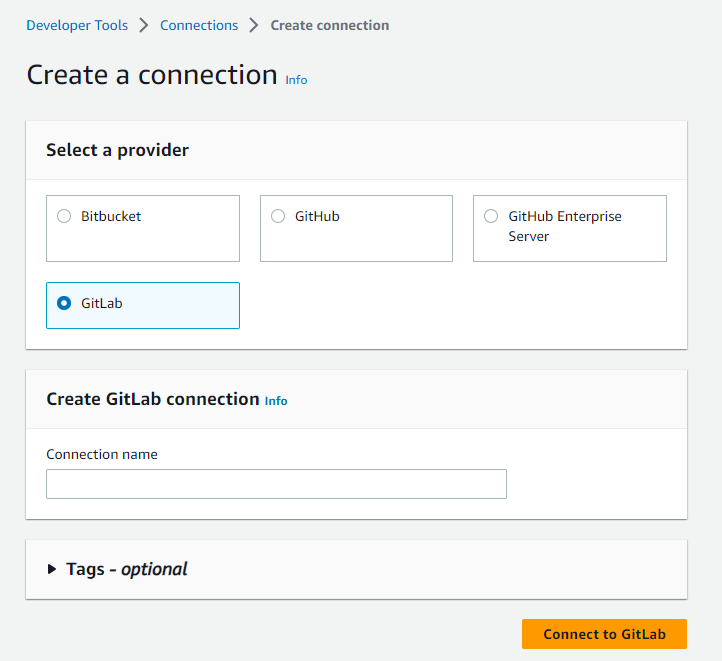
-
GitLab のサインインページが表示されたら、認証情報を使用してログインし、[サインイン] を選択します。
-
認可ページが開き、GitLab アカウントにアクセスするための接続の認可を求めるメッセージが表示されます。
[承認] を選択します。
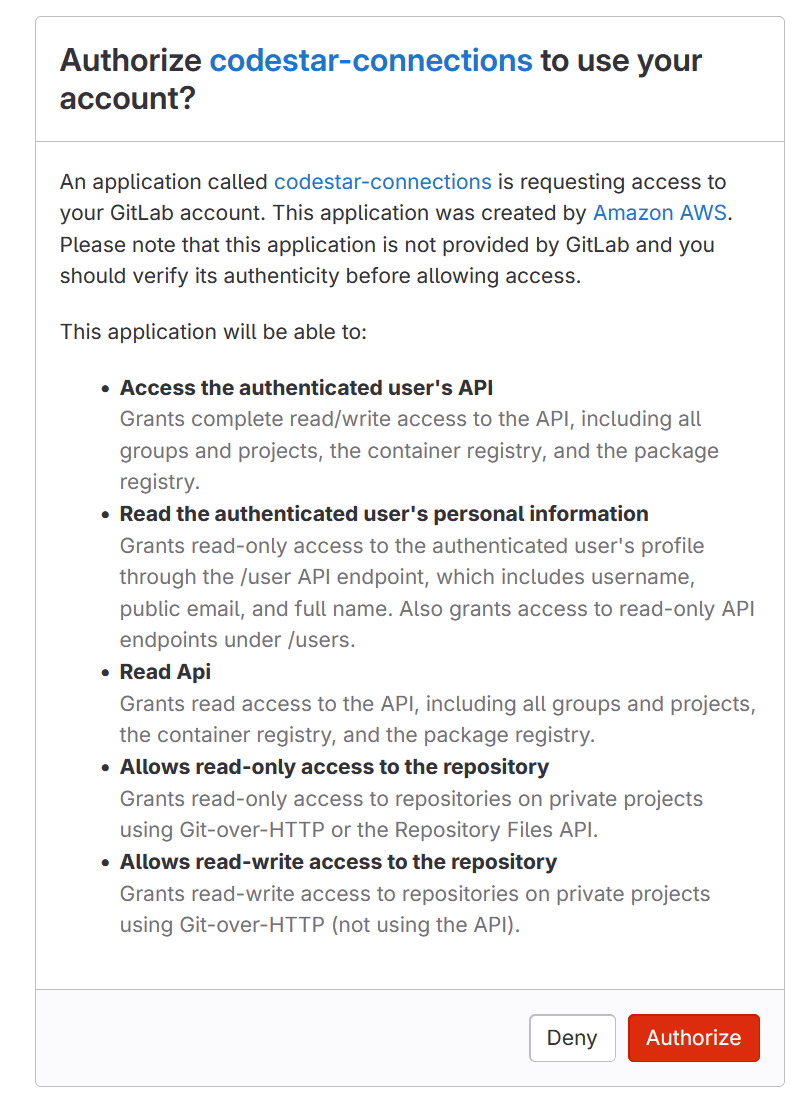
-
ブラウザは接続コンソールページに戻ります。[GitLab 接続を作成] の下で、新しい接続は [接続名] に表示されます。
-
[GitLab に接続] を選択します。
接続が正常に作成されると、成功バナーが表示されます。接続の詳細は、[接続設定] ページに表示されます。
GitLab (CLI) への接続を作成する
AWS Command Line Interface (AWS CLI) を使用して接続を作成できます。
これを行うには、create-connection コマンドを使用します。
重要
AWS CLI または を通じて作成された接続 AWS CloudFormation は、デフォルトで PENDINGステータスです。CLI または との接続を作成したら AWS CloudFormation、コンソールを使用して接続を編集し、ステータスを にしますAVAILABLE。
GitLab への接続を作成するには
-
ターミナル (Linux/macOS/Unix) またはコマンドプロンプト (Windows) を開きます。 AWS CLI を使用して create-connection コマンドを実行し、接続
--connection-nameの--provider-typeと を指定します。この例では、サードパーティープロバイダー名はGitLabで、指定された接続名はMyConnectionです。aws codeconnections create-connection --provider-type GitLab --connection-name MyConnection成功した場合、このコマンドは次のような接続 ARN 情報を返します。
{ "ConnectionArn": "arn:aws:codeconnections:us-west-2:account_id:connection/aEXAMPLE-8aad-4d5d-8878-dfcab0bc441f" } -
コンソールを使用して接続を完了します。詳細については、「保留中の接続の更新」を参照してください。